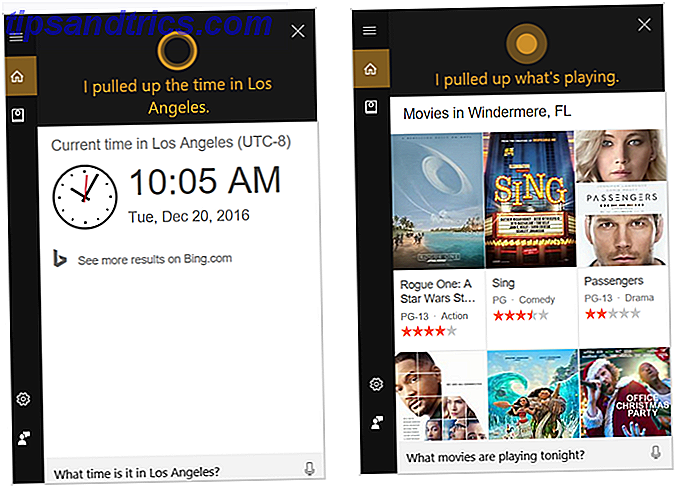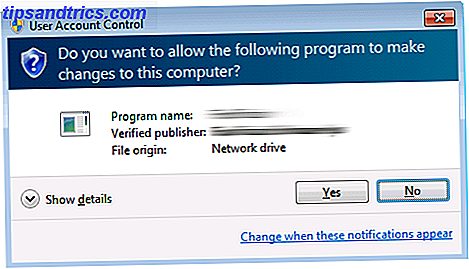Tem um aplicativo congelado que está bloqueando seu Chromebook? Felizmente, não é difícil fechá-lo e seguir em frente. Essa é uma das habilidades básicas que todo dono do Chromebook deve saber 20 Dicas que todo usuário da Chromebook pela primeira vez deve saber 20 dicas que todo usuário da Chromebook deve conhecer pela primeira vez Os Chromebooks são ótimos, mas vêm com uma curva de aprendizado se você mudou do macOS ou do Windows. Aqui estão várias dicas e truques do Chromebook para acelerar esse processo. Consulte Mais informação .
Graças ao gerenciador de tarefas integrado do Chrome, é fácil forçar o fechamento de qualquer processo mal-comportado:
- Abra o navegador Google Chrome e selecione o menu de três pontos no canto superior direito. Escolha Mais ferramentas> Gerenciador de tarefas . Ou apenas pressione o atalho Shift + Escape .
- O Gerenciador de Tarefas do Chrome será aberto. Navegue pela lista de processos para encontrar a guia ou o aplicativo que está emperrado.
- Clique no aplicativo problemático e, em seguida, pressione o botão Finalizar processo para fechá-lo.
Isto irá matar instantaneamente qualquer separador ou aplicação do Chrome que esteja pendente. Você pode clicar em um dos cabeçalhos, como Memória, para classificar da maioria dos recursos usados para o menor. Se um aplicativo estiver congelado, provavelmente estará perto do topo da lista.
Felizmente, o Chrome OS é bastante estável, por isso você não deve ter muitos problemas com aplicativos que não respondem. Se você fizer isso com frequência, confira nossas dicas para manter seu Chromebook veloz 5 maneiras de parar seu Chromebook Diminuindo 5 maneiras de parar seu Chromebook Reduzindo Seu Chromebook foi interrompido? Seu Chromebook está lento para carregar páginas? Seu Chromebook está ficando mais lento? Hora de acelerar o Chrome novamente. Consulte Mais informação . Apps indecentes podem significar que seu Chromebook está ficando velho ou talvez você tenha uma extensão incorreta instalada.
Acabou de receber um Chromebook? Confira aplicativos essenciais para ativá-lo 10 aplicativos essenciais para melhorar seu novo Chromebook 10 aplicativos essenciais para melhorar seu novo Chromebook Você acabou de comprar um novo Chromebook. Mas quais aplicativos você precisa instalar para transformá-lo em uma potência de produtividade? Aqui estão os 10 principais aplicativos essenciais para instalar em um novo Chromebook. Consulte Mais informação .
Quais apps congelam no seu Chromebook? Com que frequência eles ficam? Conte-nos suas experiências nos comentários!
Crédito de imagem: taffpixture via Shutterstock.com